Om du behöver det hur man sätter in bilder i excel Och du har ingen aning om hur du gör det, förlora inte din coolhet, i den här artikeln kan du lära dig hur du gör det. Läs vidare och lär dig om ett av de mest användbara verktygen som Excel presenterar för sina användare. Du kan dra fördel av denna fördel och bättre behärska Microsoft -programmet.
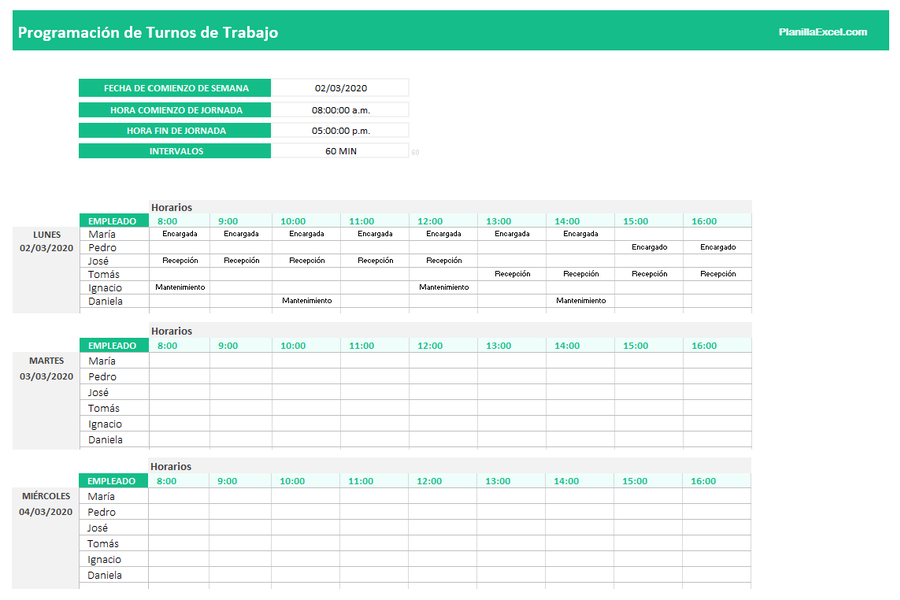
Infoga bilder i Excel
Hur infogar jag bilder i Excel?
Känd som en av de bästa applikationerna i teknikens värld för sin omfattande lista med verktyg som gör det möjligt för användare att skapa kalkylblad, redigera dem, dela dem och arbeta inom områden som redovisning, revision och ekonomi.
Att lära sig att behärska Excel är komplext på grund av de tusentals funktioner som det erbjuder för användare, men att veta hur man behärskar detta program på ett bättre sätt är att göra aktiviteter i det här programmet ganska bekvämt.
Tusentals användare runt om i världen undrar hur Föra in bildspråk en excel eftersom det inte finns några instruktioner som ger denna information. Att infoga en bild i Excel är att göra den önskade bilden synlig på cellerna i kalkylbladet, så att linjerna som delar samma blad inte syns.
I allmänhet när en bild ingår i kalkylblad ingår bilden inte i de normala cellerna, så här är en serie steg för att lära dig hur Föra in bildspråk en Excel.
Sätt in dem steg för steg
Logiskt nog är det första i denna serie steg att ha Excel -programmet installerat på datorn. Om detta program inte är installerat måste det laddas ner från Internet. I allmänhet ingår detta program på datorer med Windows -operativsystem.
Om du redan har programmet installerat måste du bara starta det på ett normalt sätt, precis som alla andra dagar. Ett kalkylblad måste öppnas, därefter måste fliken som säger "Infoga" placeras, detta kan ses på ett uttalat sätt i programmets övre stapel, exakt mellan fliken "Hem" och "Design" -fliken . av sidan ”.
Efter att ha gjort ovanstående måste du hitta fliken som säger "infoga", för att sedan fortsätta att välja "bild" och sedan välja önskad bild att infoga. För att bilden ska återspeglas måste den laddas ned eller sparas på något sätt på datorn.
Efter att du har angett bilden som du vill infoga i cellerna måste du fortsätta att avgränsa bilden i motsvarande cell. För att denna process ska kunna utföras måste bildens storlek redigeras till den storlek som du vill anpassa. Efter detta kommer bilden i fråga att flyttas för att kunna placera den i mitten av cellen.
Fortsättning
Genom att kunna hitta bilden i mitten av cellen fortsätter vi med att högerklicka på bilden för att hitta avsnittet "Storlek och egenskaper", i den här menyn måste du klicka på fliken Egenskaper där den kommer att visas "Flytta och ändra storlek på celler "," Flytta, men ändra inte storlek på celler "," Flytta inte eller ändra storlek med celler ".
Det första alternativet måste väljas så att, när cellstorleken ändras, har bilden ändrats och bilden infogas i motsvarande cell. Om det finns mer än en bild bör proceduren endast upprepas för varje bild och cell som du vill göra.
Att infoga en bild i en Excel -cell är ganska fördelaktigt när man skapar datatabeller som kräver en bild som exemplifierar produkten som måste återspeglas i tabellen som kommer att göras.
Det är ett sätt att få ordning på ett bättre sätt och även att stödja med den visuella exemplifieringen av det arbete som utförs. Excel är ett kraftfullt verktyg där nästan alla typer av arbeten kan utföras, det är bara att veta hur man behärskar den här applikationen och får ut det bästa av den. Du kanske också är intresserad Byt mobiltangentbord.
